Guida Completa: Aggiungere Sticker a Foto su iPhone
Aggiungere le stiker alle foto è un modo fantastico per aggiungere un tocco di divertimento. Soprattutto quando hai scattato una foto noiosa, o vuoi caricare alcune su i social media, queste stiker possono trasformare una foto normale in una foto interessante.
Tuttavia, potresti starmene a chiedere come aggiungere le stiker a una foto su un iPhone. Ma lascia che ti dica che aggiungere le stiker alle foto su un iPhone è un gioco da ragazzi. Ci sono multipli metodi, tra cui alcune funzionalità integrate e app di terze parti. Quindi, immergiamoci e esploriamo le varie tecniche per aggiungere le stiker.
Parte 1: Come Aggiungere una Stiker a una Foto su un iPhone (Senza Installazione)
Se sei un utente di iPhone, c'è una buona notizia per te. Per aggiungere le stiker alle foto, non è necessario installare ulteriori app. L'iPhone viene fornito con funzionalità pre-installate che rendono questo processo davvero semplice:
1. Telecamera nell'app Messaggi
L'app Messaggi su iPhone non è solo per inviare o ricevere testi. Può anche essere uno strumento ottimo per aggiungere le stiker. Ecco come:
Passo 1:apri l'app Messenger e inizia una nuova conversazione. Alternativamente, puoi scegliere una conversazione esistente.

Passo 2:Successivamente, tocca l'icona della telecamera e seleziona la foto che vuoi modificare.

Passo 3:Dopo aver selezionato la foto, cerca le icone delle stiker. Esplora il mondo delle stiker. Esplora le stiker disponibili e tocca quelle che ti piacciono.

Passo 4:Ora, regola la dimensione e la posizione della stiker schiacciandola e trascinandola.

Passo 5:Una volta soddisfatto del risultato, tocca l'icona di invio per salvare la foto modificata.

2. App Foto
Oltre ad utilizzare l'app Messaggi, puoi anche utilizzare l'app Foto pre-installata per aggiungere le stiker a una foto su iPhone. Questa app è piuttosto utile per la modifica base, come l'aggiunta delle stiker. Per aggiungere le stiker alle tue foto utilizzando l'app Foto di iPhone, seguire questi passi:
- Apri l'app Foto e seleziona l'immagine che vuoi modificare.
- Nel angolo in alto a destra, troverai l'opzione "Modifica". Tocca su di essa. Successivamente, clicca sui tre punti (...) per visualizzare ulteriori opzioni.
- Ora, tocca l'icona del pulsante più (+), e ti mostrerà molteplici opzioni. Scegli le stiker tra quelle disponibili.
- Esplora e seleziona la tua stiker preferita.
- Regola la dimensione e la posizione della stiker come necessario.
- Tocca su "Fatto" per salvare le tue modifiche.
Parte 2: App di terze parti per aggiungere una sticker a una foto su iPhone
Le opzioni preinstallate dell'iPhone offrono un buon punto di partenza. Tuttavia, se stai cercando opzioni avanzate per aggiungere sticker a una foto su iPhone, potresti aver bisogno di un'app di terze parti. Ecco alcune delle app più popolari per aggiungere sticker alle tue foto:
1. WhatsApp
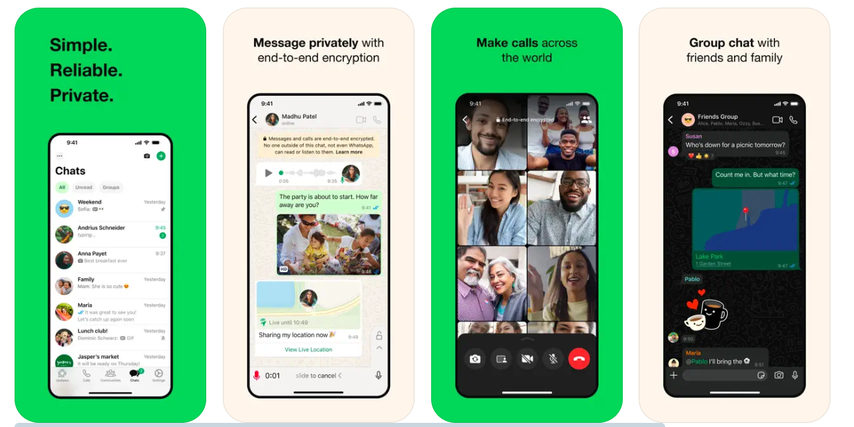
WhatsApp non ha bisogno di presentazioni. Questa app di messaggistica offre anche funzionalità per le sticker. Sebbene non sia specificamente progettata per la modifica delle foto, puoi comunque usarla per aggiungere sticker. Per aggiungere sticker con WhatsApp:
- Apri WhatsApp e vai in una chat.
- Tocca l'icona degli allegati (asta paperella) e seleziona "Telecamera" per scattare una foto. In alternativa, puoi anche aggiungere una foto o un video già registrato.
- Una volta che appare la foto, tocca l'"icona delle sticker" nella parte superiore dello schermo. Verranno mostrate diverse sticker e emoji.
- Seleziona la sticker che vuoi e posizionala dove preferisci, quindi regolala.
- Infine, tocca il pulsante di invio per condividere una foto con le nuove sticker.
2. Snapchat
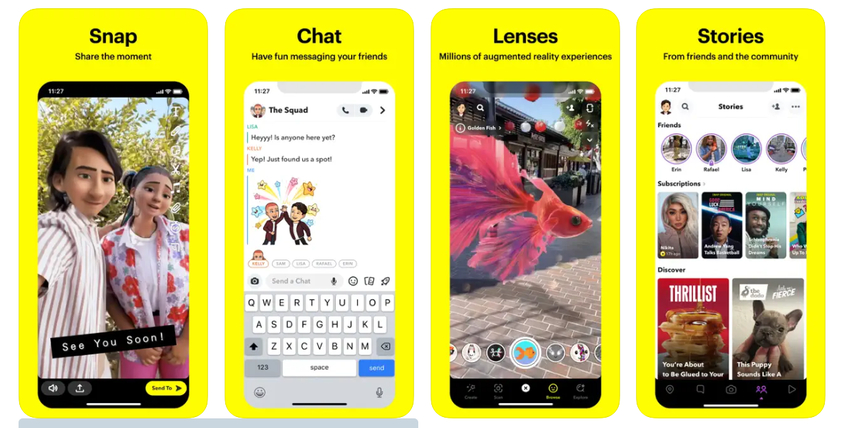
Snapchat è un'app popolare nota per i suoi vari filtri ed effetti. Le persone la usano anche per mantenere una serie di snap con la propria famiglia e gli amici. Tuttavia, puoi usarla anche per aggiungere una sticker alla tua foto. Per aggiungere sticker con Snapchat, assicurati di seguire questi passaggi:
Passaggio 1:Scarica e installa Snapchat.

Passaggio 2:Apri l'app e scatta una foto o carica una dalla tua raccolta.

Passaggio 3:Una volta caricata la foto, tocca l'"icona delle sticker" che appare sul lato destro dello schermo.

Passaggio 4:Esplora le diverse sticker per categorie. Puoi anche cercare sticker correlate.

Passaggio 5:Tocca sulla sticker e aggiungila alla tua foto. Puoi regolarla o ridimensionarla trascinandola o usando la funzione pinch.

Passaggio 6:Infine, salva la foto nella tua galleria o inviala direttamente ai tuoi amici su Snapchat.

3. PicsArt
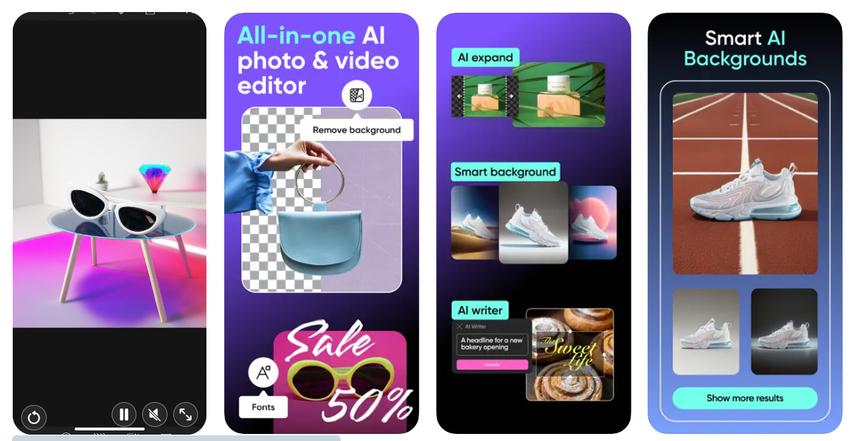
PicsArt è un nome molto noto nel mondo della retouches fotografiche. Questo completo software di modifica delle foto offre diverse funzionalità, tra cui una vasta libreria di sticker. Per aggiungere sticker a una foto su iPhone utilizzando PicsArt:
- Scarica e apri PicsArt dall'App Store.
- Seleziona una foto dalla tua galleria o scatta una nuova da modificare.
- Tocca l'icona "Sticker" e esplora le diverse categorie di sticker.
- Dopo aver trovato la sticker perfetta, tocca su di essa e aggiungila alla tua foto.
- Ora, per ridimensionare, ruotare o ribaltare le sticker, utilizza le maniglie.
- Una volta soddisfatto, salva la tua creazione e condividila direttamente.
Parte 3: Un modo affidabile per migliorare le foto con le sticker
Sebbene l'aggiunta di sticker alle foto possa renderle più divertenti, a volte potrebbe essere necessario qualcosa in più per migliorarle. Pertanto, per rendere la foto nitida e chiara e portarla al livello successivo, uno strumento di miglioramento delle foto come HitPaw FotorPea può essere utile.
HitPaw FotorPea è un versatile software di modifica delle foto che si distingue per la capacità di migliorare le immagini. Grazie alle sue funzionalità avanzate, questo potente strumento offre una vasta gamma di caratteristiche, tra cui la rimozione dello sfondo, la sostituzione di oggetti, la correzione del colore, il miglioramento delle foto grazie all'IA e altro ancora.
Alcune delle principali caratteristiche di HitPaw FotorPea includono:
HitPaw FotorPea - Strumento di modifica fotografica tutto - in - uno per Windows e Mac
Verificato e sicuro. 212.820 persone hanno scaricato il software.
- Interfaccia user - friendly e elaborazione batch
- Strumenti di miglioramento alimentati dall'IA
- Rimozione e sostituzione dello sfondo
- Perfetto per principianti e professionisti
Verificato e sicuro. 212.820 persone hanno scaricato il software.
Vuoi sapere come modificare una foto con HitPaw FotorPea? Segui questi passaggi:
Passaggio 1: Scarica e installa HitPaw FotorPea
Visita il sito ufficiale di HitPaw FotorPea e scarica il software. Poi installalo seguendo le istruzioni visualizzate sullo schermo.
Passaggio 2: Carica la foto che vuoi migliorare
Ora carica la foto che vuoi migliorare cliccando su "Scegli file". In alternativa, puoi anche trascinare e rilasciare la foto.

Passaggio 3: Seleziona il modello IA necessario
Una volta caricata la foto, scegli il modello desiderato dalle opzioni fornite (Modello volto, Modello generale, Modello antirumore, Modello colorizzazione, Calibrazione colore, Riparazione graffi, Modello bassa luce).
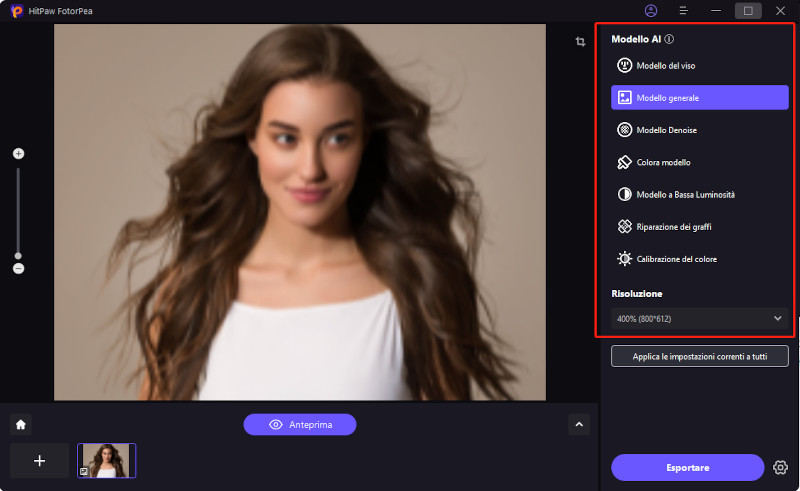
Dopo aver selezionato il modello, clicca su "Anteprima" e lascia che l'IA faccia il suo lavoro. Potresti dover aspettare alcuni secondi.
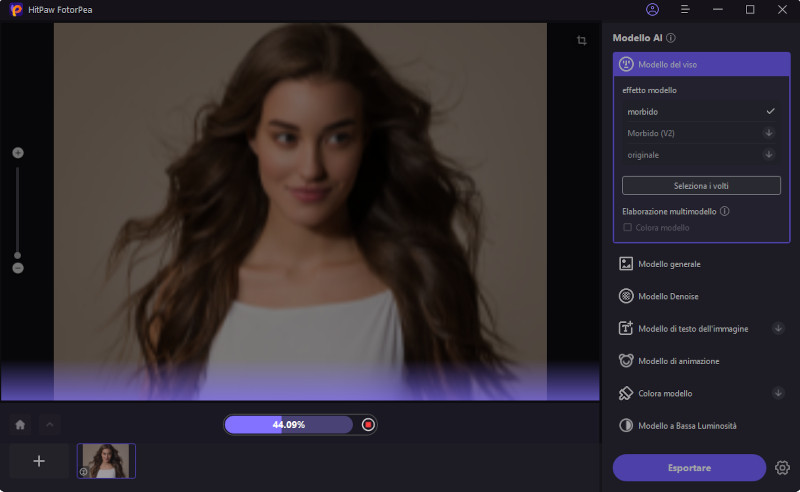
Passaggio 4: Anteprima dell'effetto
Una volta che l'IA ha completato l'elaborazione, osserva la differenza. Anteprima le modifiche e, se sei soddisfatto, clicca sul pulsante "Esporta" per salvarle.

Video tutorial sull'uso di HitPaw FotorPea per l'aumento di risoluzione
Parte 4: Domande frequenti sull'aggiunta di sticker a foto iPhone
Q1. Posso creare le mie sticker personalizzate da usare su foto iPhone?
A1. Sì, puoi creare le tue sticker personalizzate su foto iPhone, ma per farlo potrebbe essere necessario un'app di terze parti. Ci sono diverse app, come Sticker Maker o Sticker for WhatsApp, che ti consentono di trasformare le tue foto in sticker personalizzate.
Q2. Ci sono problemi di copyright quando si usano sticker provenienti da app?
A2. Le sticker fornite all'interno delle app sono generalmente sicure per uso personale, ma assicurati sempre di controllare i termini di servizio.
Conclusione
Aggiungere sticker a foto sul tuo iPhone è un modo divertente e creativo per personalizzare le immagini. In questa guida abbiamo visto come aggiungere sticker a una foto su iPhone. Utilizzando gli strumenti preinstallati come Messaggi e Foto, puoi aggiungere sticker a foto iPhone e esprimerti.
Tuttavia, se vuoi essere più creativo, strumenti di terze parti come WhatsApp, Snapchat o PicsArt possono aiutarti a svelare la tua creatività. Ma se stai cercando di migliorare la qualità delle foto, considera l'uso di HitPaw FotorPea. Questo potente strumento basato sull'IA può davvero trasformare la tua foto e farla distinguere dalle altre.




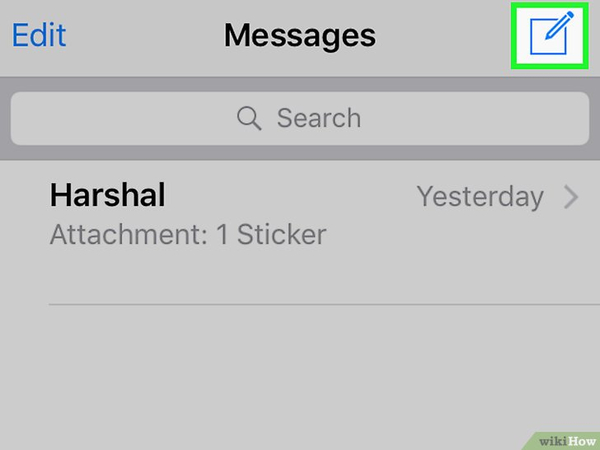
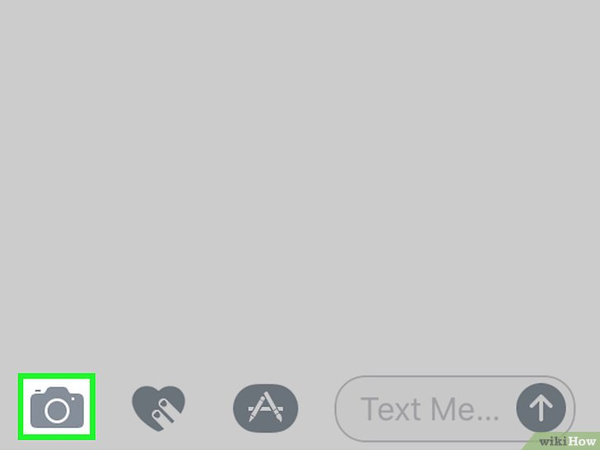
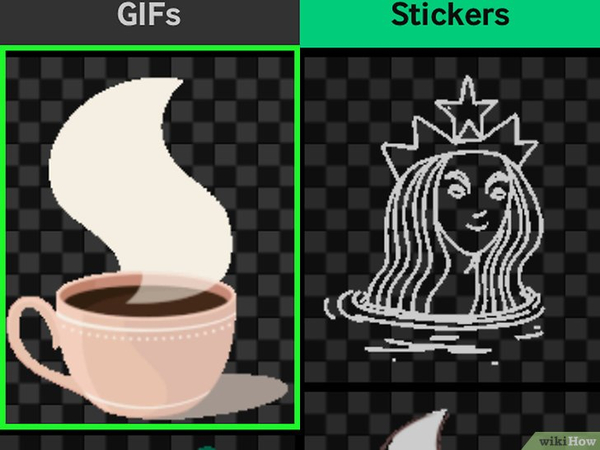
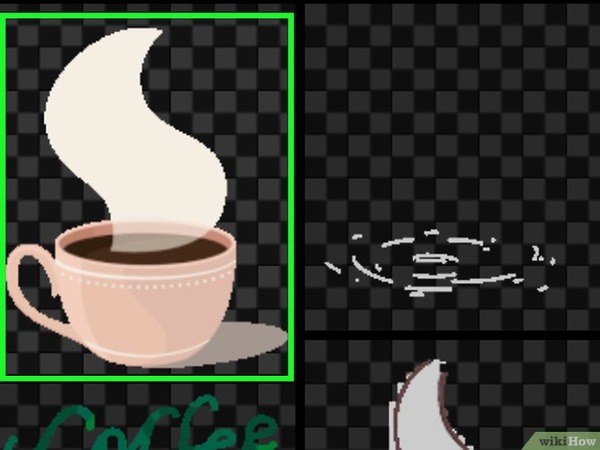
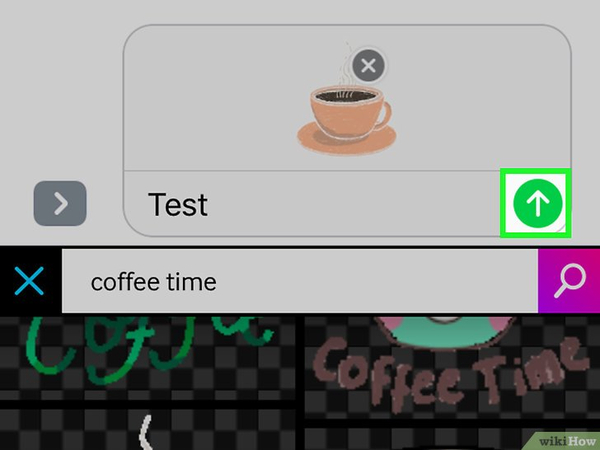
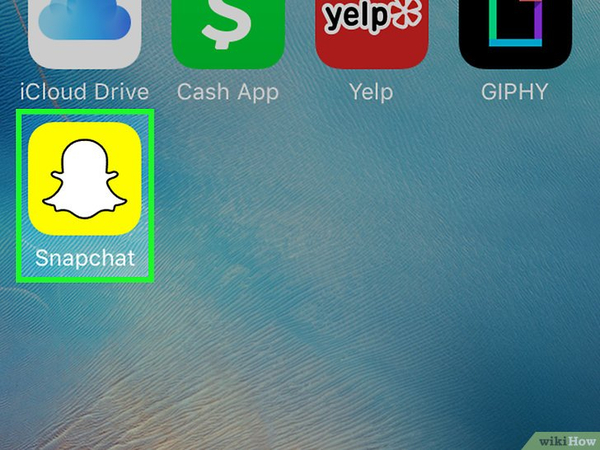
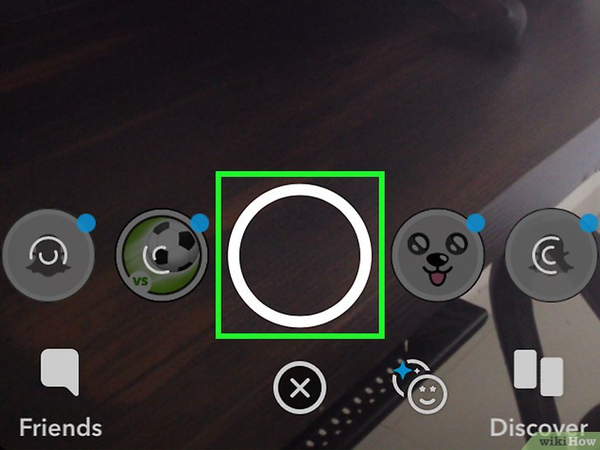
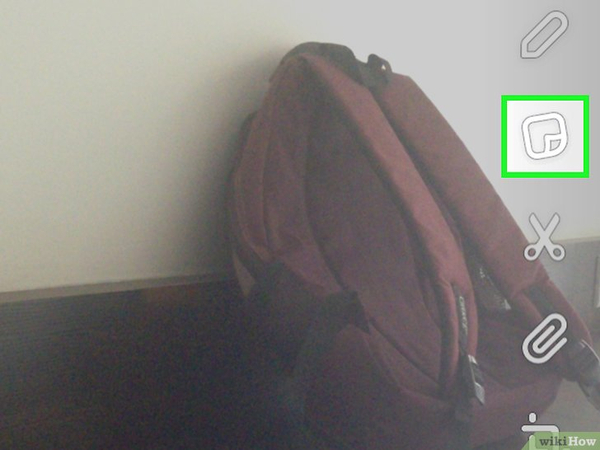
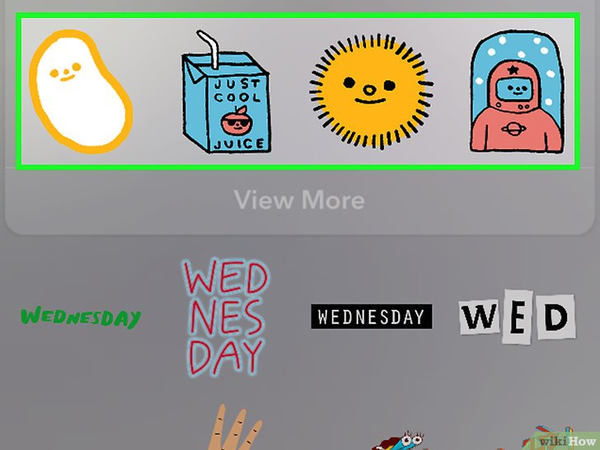
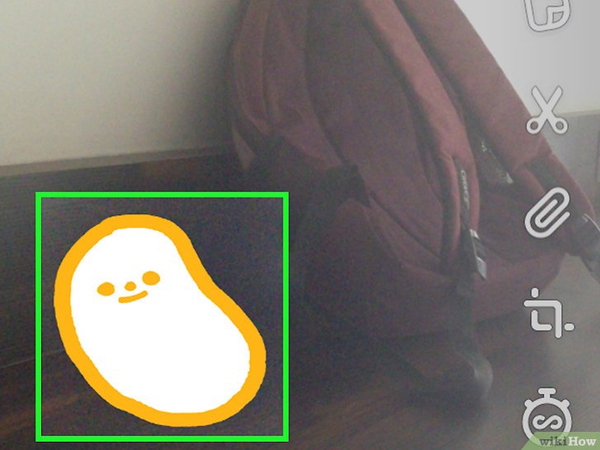
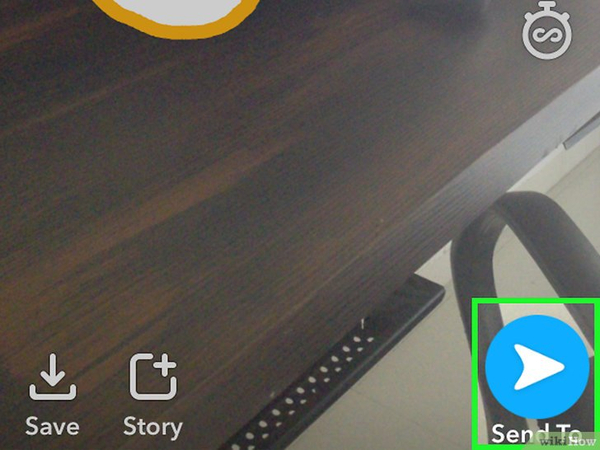





 HitPaw Univd
HitPaw Univd  HitPaw VikPea
HitPaw VikPea  HitPaw VoicePea
HitPaw VoicePea



Condividi questo articolo:
Seleziona la valutazione del prodotto:
Joshua Hill
Caporedattore
Lavoro come libero professionista da più di cinque anni. Mi colpisce sempre quando scopro cose nuove e conoscenze aggiornate. Penso che la vita sia sconfinata, ma io non conosco limiti.
Vedi tutti gli articoliLascia un Commento
Crea il tuo commento per gli articoli di HitPaw